airpodsをiphoneの検索に追加する方法(add airpods to find my iphone)
airpodsは非常に小さく、ポータブル(ワイヤレス)であるため、紛失しやすいのですが、Appleのfind my airpodsを使えば、同様に簡単に再配置することができます。icloudアカウントが接続されているデバイス(iphoneやipad)とairpodsがペアリングされていれば、そのサービスを利用して探すことができます。このwikihowの記事では、airpodsをfind my iphoneに追加する方法を紹介します...
方法1 方法1/3:「iPhone/ipadを探す」を有効化する。
- 1iPhoneまたはiPadで「設定」を開く。ライトグレーの背景に一対の歯車が描かれたアプリアイコンです。AirPods第3世代、AirPods Pro、AirPods Maxをお持ちの場合、「マイを探す」アプリで、過去24時間に最後に接続されたネットワークを探すことが可能です。設定> Bluetooth> Your Devices> Find My NetworkでFind Myを有効にしてください。
- 2 自分の名前をクリックすると、画面の上部に表示されます。
- 3 「Find my」をクリックすると、ロケーターレーダーアイコンの横に表示されます。
- 4 「iPhone/iPadを探す」をタップして「オン」にする。AirPodsが「iPhoneを探す」機能を有効にしているiPhoneまたはiPadとペアリングされている場合、それらもリストに追加されます。
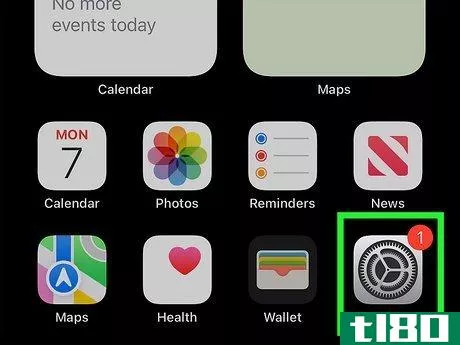
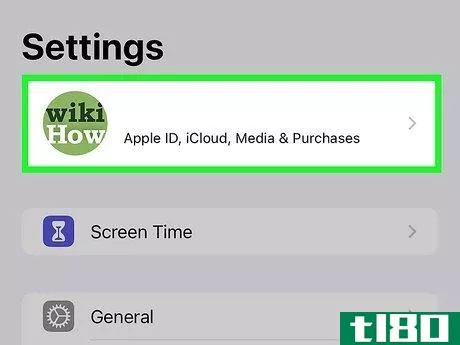
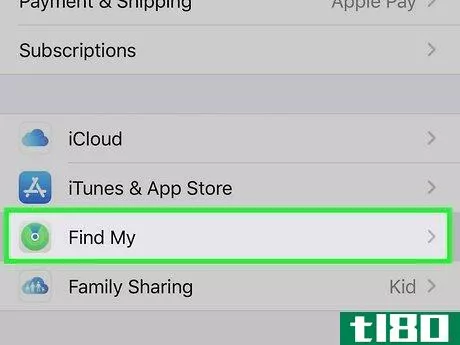
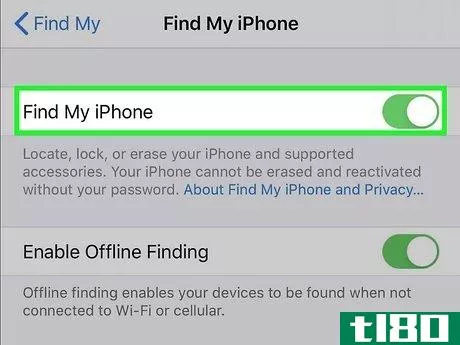
方法2 方法2/3:Apple携帯電話またはAppleコンピュータとペアリングする。
- 1 スマホの電源を入れ、AirPodsの充電ケースを開く。そうすると、スマホの画面にAirPodsの小さなアニメーションが表示され、接続ボタンが表示されます。
- 2タップ接続。AirPods第2世代、AirPod Pro第3世代をお使いの場合、「Hey Siri」コマンドでAirPodsを操作することができます。
- 3 「Finish」をクリックします。Siriの音声コマンドをまだ設定していない場合は、プロンプトが表示されることがあります。iCloudアカウントに接続されたiPhoneまたはiPadを使用している場合、AirPodsは自動的に追加されます。

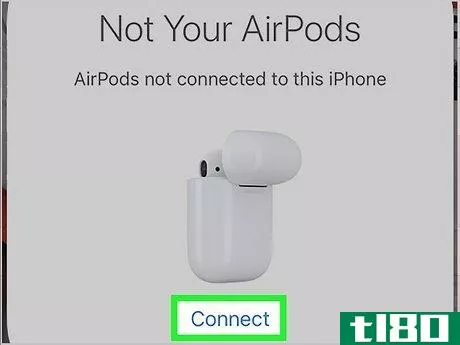
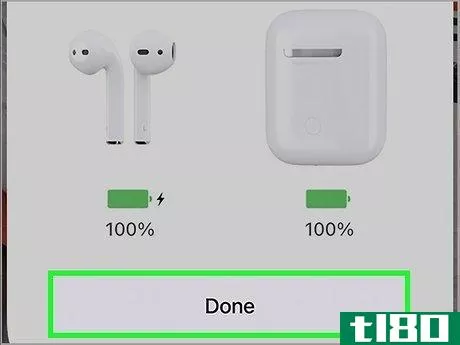
方法3 方法3:Find My Serviceを利用する
- 1 「私を探す」アプリを開く。このアプリのアイコンは、緑と青のレーダーのような形をしています。また、ウェブブラウザを開き、iCloudアカウントに移動して「アプリケーションを探す」を開くこともできます。
- 2 「デバイス」をクリックします。これは画面の下にあるタブで、画面の下半分にiCloudアカウントにあるさまざまなデバイスを表示するパネルが表示されます。ブラウザをお使いの場合は、代わりにページの上部に中央揃えで表示されます。
- 3 AirPodsをクリックすると、地図上に位置が表示されるはずです。また、それらを通して音を再生したり、地図を開いて道順を表示することも可能です。
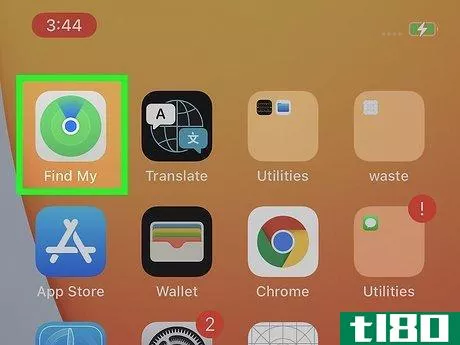
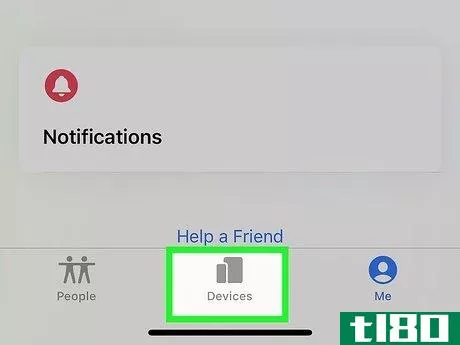
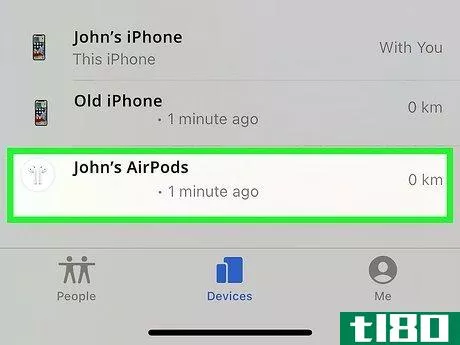
- AirPodsがAndroid携帯などApple以外のデバイスに接続されている場合、「探す」サービスを利用して追跡することはできません。
- 探す」アプリで、AirPodsの横に緑またはグレーのライトが表示されているのが確認できます。緑色に点灯していれば、スマホケースは近くにあります。もしグレーであれば、スマホケースがAirPodsの近くにないことになります。
- AirPodsが離れている場合、一度に表示できるのは1台だけです。1台を見つけたら、マップを更新してもう1台を探します。
- 2022-03-01 21:58 に公開
- 閲覧 ( 14 )
- 分類:IT